「Satisfactory」は、探検と戦闘の要素をあわせもつ、オープンワールドの工場建設ゲームです。
巨大な惑星を舞台に、複雑なベルトコンベアシステムや多層階の工場を作り上げる楽しさが魅力的です。
ソロプレイでも十分楽しめますが、マルチプレイなら、より大規模で複雑な生産ラインを短時間で構築できます。
仲間がいれば、素材集めや工場建設を分担できて効率がいい!
そこで本記事では、Satisfactoryのマルチプレイサーバーの立て方と設定時の注意点をくわしく解説します。
目次(気になる項目をクリック)
Satisfactoryのサーバーの立て方は3種類
Satisfactoryのサーバーを立てる方法と、それぞれのメリット・デメリットを解説します。
SteamやEpic Gameのホスト&プレイ機能を利用する
ホストとなるプレイヤーが専用のパスワードをフレンドに伝え、ホストプレイヤーのPCをサーバーとして遊ぶ方法です。
複雑な手順なしにマルチプレイできる一方、快適に遊べるかどうかはホストのPCスペックに依存する点に注意が必要です。
また、ホストがSatisfactoryを終了するとほかのプレイヤーも全員落とされるので、いつでも自由に遊べる環境ではありません。
サーバーに入れるかどうかはホスト次第な点が不便…!
自分のPCをサーバーにする
自分の余っているPCなどに専用サーバー(Dedicated Server)を構築し、IPアドレスなどの接続情報をフレンドに伝えてサーバーに入ってもらうやり方です。
サーバーの構築は、Satisfactory購入時に付属する「Satisfactory Dedicated Server」をインストールするだけなので意外に簡単です。
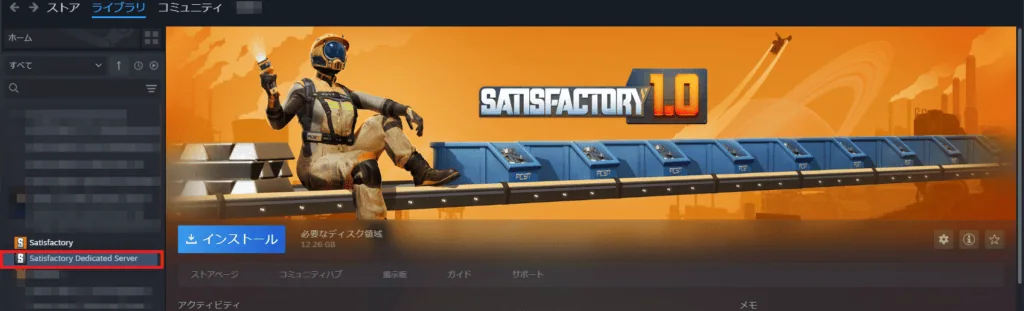
ただし、ホスト&プレイ同様に、高スペックのゲーミングPCでなければ快適に遊べません。
さらに、PCやネットワークにトラブルが発生した場合、自力で対処しなければならず、専門知識が必要になります。
ポート開放の設定はとくにトラブルになりやすい…!
悪意ある第三者からの攻撃にそなえる必要もあるなど、セキュリティの配慮も必要なので、初心者にはハードルの高い方法といえるでしょう。
レンタルサーバーを利用する
もっとも安全・快適でおすすめなのが、レンタルサーバーを契約する方法です。
誰かがサーバーを開き続けなくても24時間自由にマルチプレイでき、ラグやカクつきもめったに起こりません。
サーバーのセキュリティが運営会社によって守られている点も安心です。
ただし、サービスによっては制限があるため、プレイスタイルに合う環境を構築できるかどうか事前にしっかり確認しましょう。
Satisfactoryのサーバーを立てるならConoHa for GAMEがおすすめ
Satisfactoryのサーバーを立てるなら「ConoHa for GAME」がおすすめです。
ゲームサーバーに特化し、Satisfactory用テンプレートが用意されているので、PCの専門知識は必要ありません。
契約時に必要項目を入力すれば、5分程度でSatisfactoryのサーバーを構築できます。
1ヶ月以上利用する場合、長期利用割引サービスが適用され、期間が長ければ長いほど割引率がアップするお得な料金システムもメリットです。
3ヶ月契約なら約70%OFF!
Satisfactoryサーバーの立て方
レンタルサーバー「ConoHa for GAME」を利用し、Satisfactoryのサーバーを立てる手順を解説します。
ConoHa for GAMEのアカウントを作成する
「ConoHa for GAME」にアクセスし「お申し込み」をクリックします。
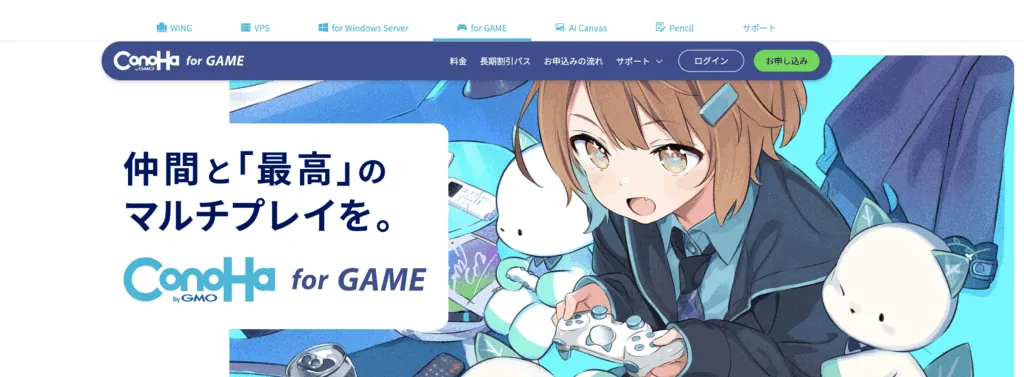
ゲームタイトルを選びます。今回はSatisfactoryです。
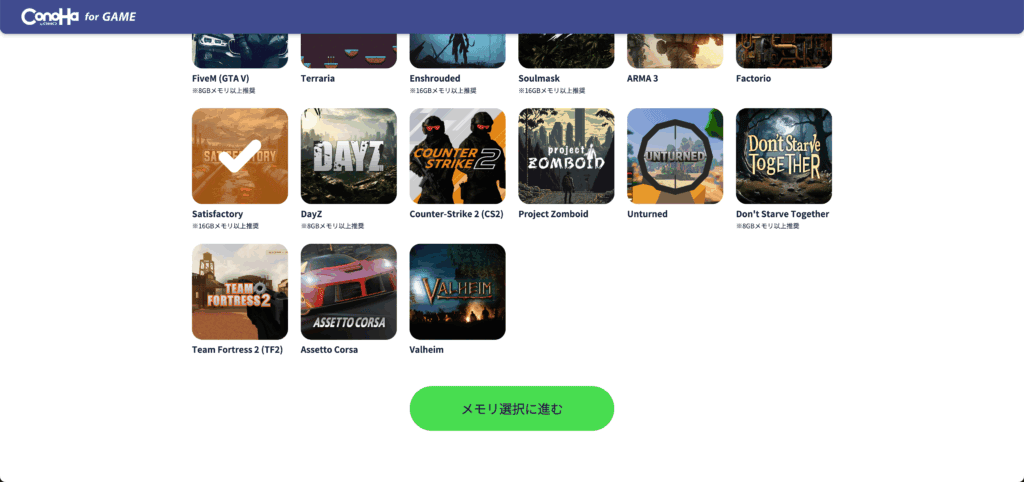
メモリ容量を選択します。あとで再度選べるので、暫定の容量で問題ありません。
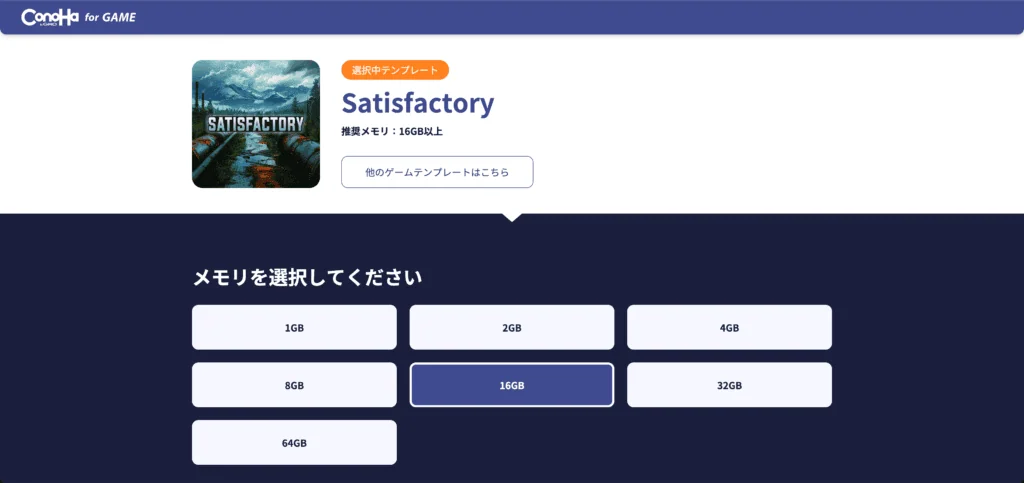
ConoHaサービスを初めて利用する人は、メールアドレスとパスワードを入力し、アカウントを作成しましょう。
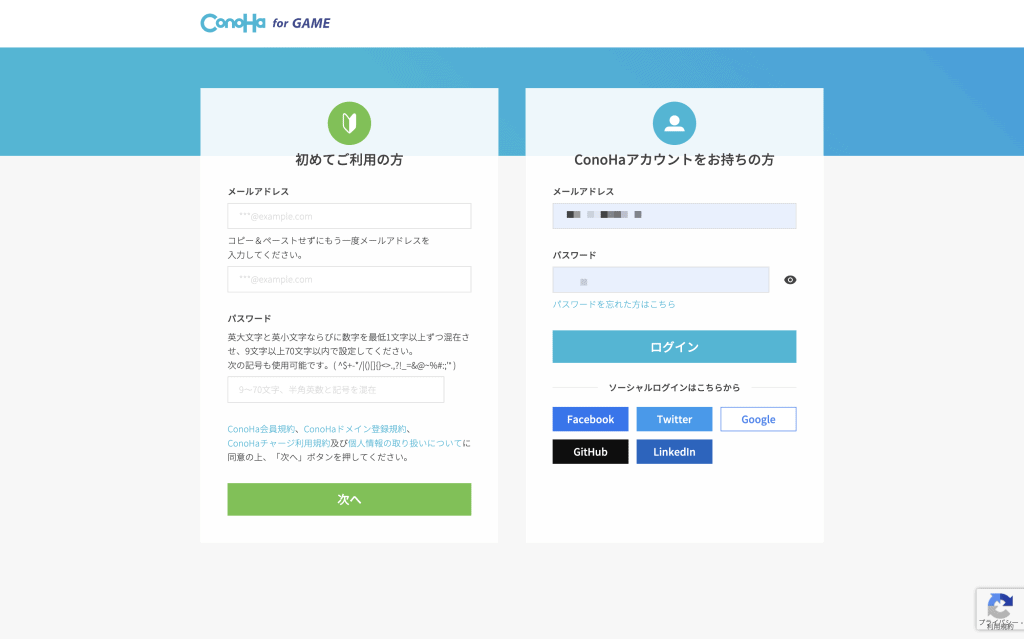
アカウントをすでに持っている人は「ConoHaアカウントをお持ちの方」にメールアドレスとパスワードを入力後、ログインしてください。
アカウント作成に成功すると、以下のようなメールが届きます。
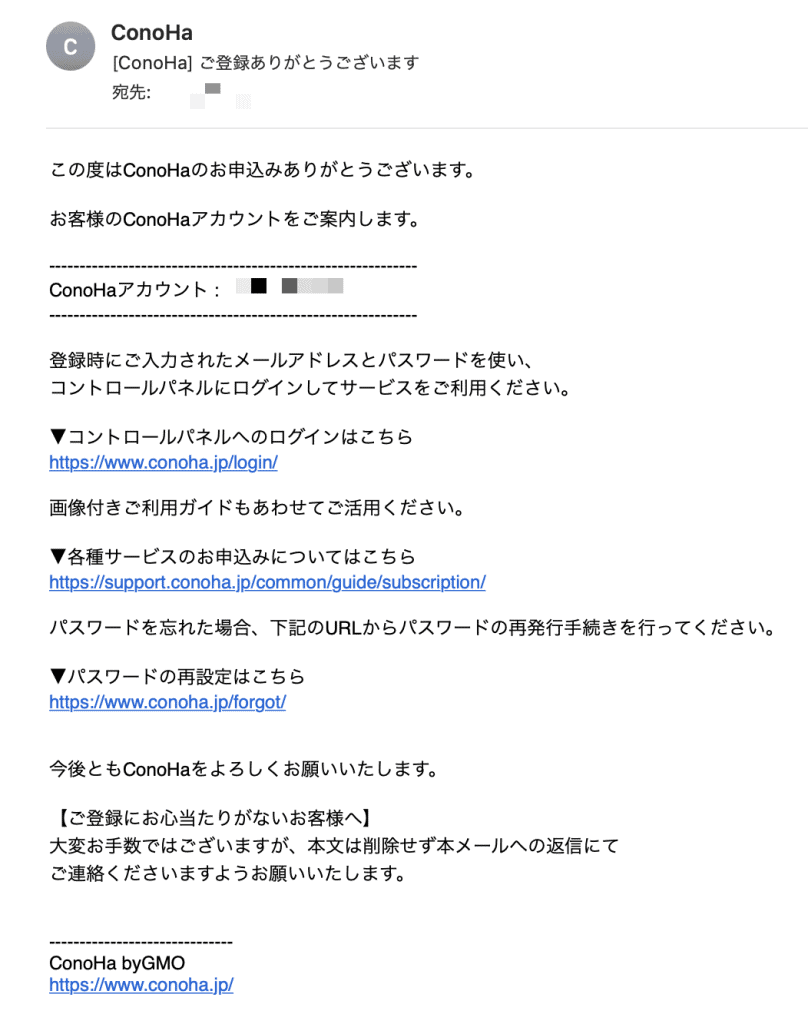
プランを選択する
アカウント作成が完了すると次の画面に移るので、サーバーのプランを選択します。
まず「イメージタイプ」のゲームタブから「Satisfactory」のテンプレートを選択してください。
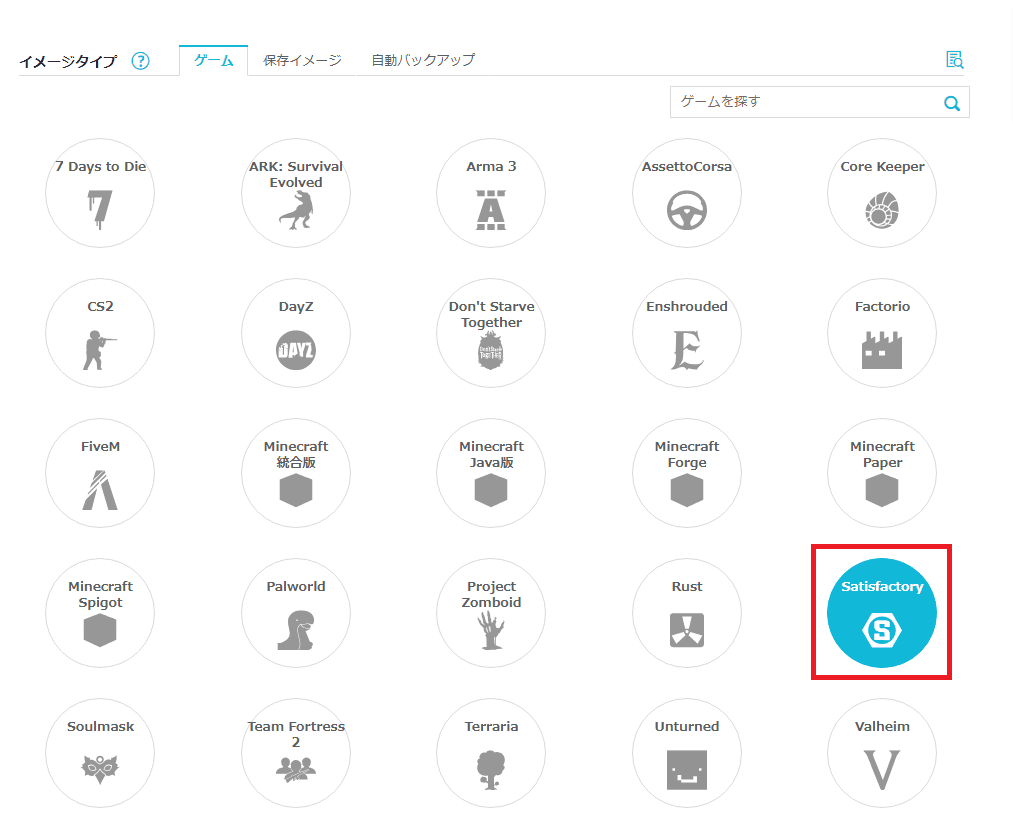
テンプレートを選んだら下にスクロールし、料金タイプを選びます。
「長期割引パス」と「時間課金」が選択できますが、1ヶ月だけの利用であっても長期割引パスのほうが断然オトクです。
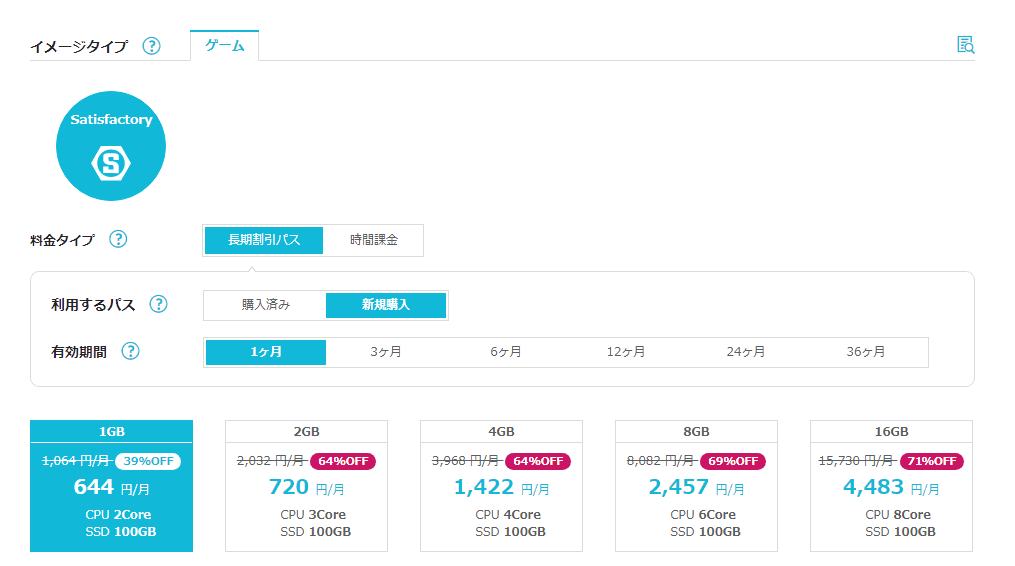
Satisfactoryは1GBのプランから対応していますが、快適に遊べる環境を目指すなら、16GBのプランがおすすめです。
16GBのプランを3ヶ月で契約すると74%割引され、どのプランよりもお得に契約できます。
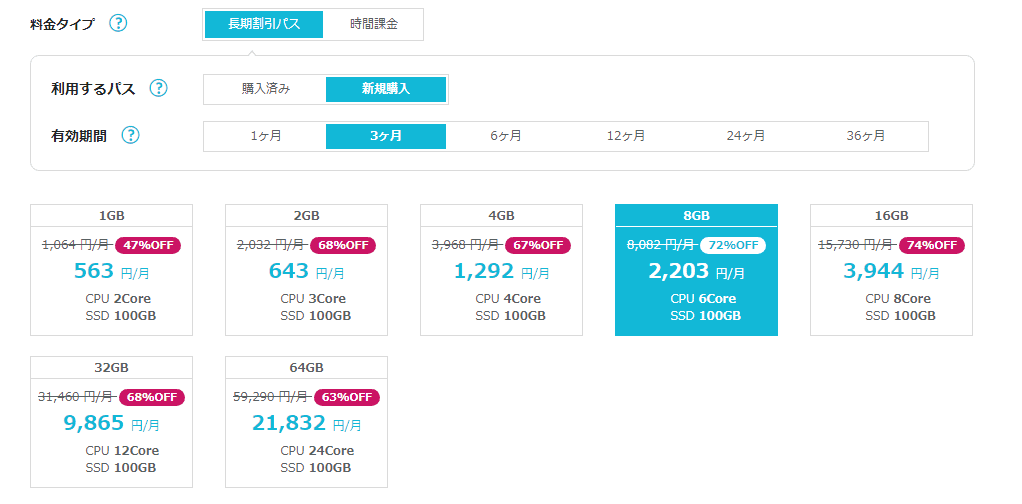
最低でも8GBのプランが望ましく、それより下の場合、同時プレイをしぼらないと快適に遊べない可能性がある点に注意ください。
サーバーのメモリは最低8GB必要で、推奨が16GB以上です!
つづいて、rootパスワードとネームタグを設定します。
rootパスワードは、サーバーにログインする際に必要となるため、必ずメモしておきましょう。
ネームタグはサーバーの名前になるので、わかりやすい名前で大丈夫です(デフォルトのままでもOK)。
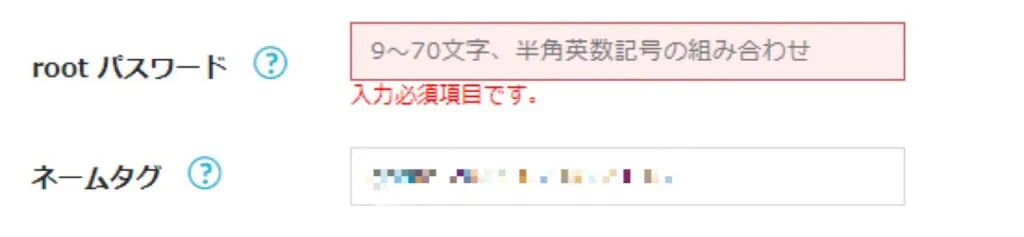
入力できたら画面右側にある「次へ」をクリックし、プラン選択を完了しましょう。
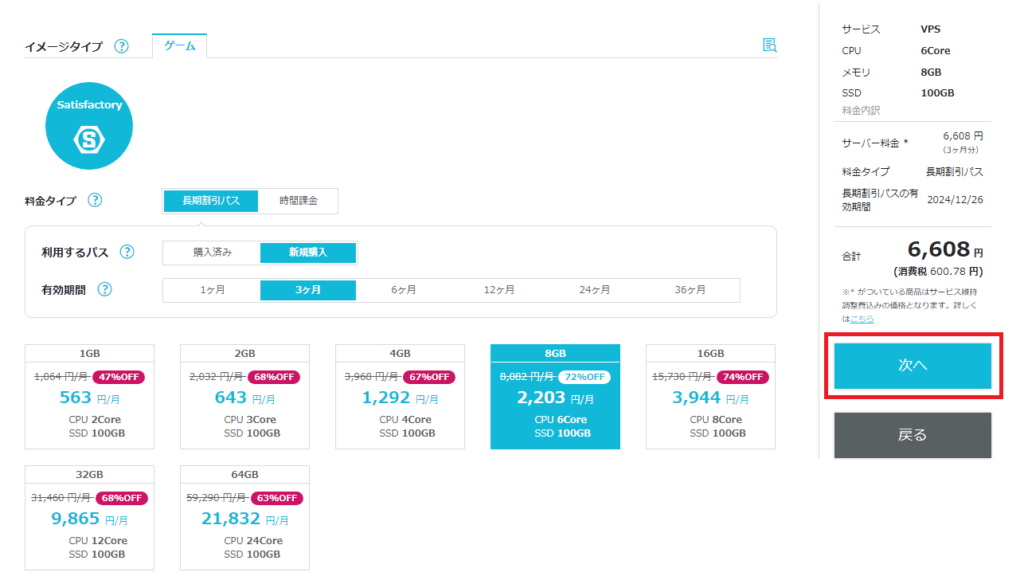
お客様情報を入力する
プラン選択が完了したらお客様情報を入力します。

全項目を入力し終えたら「次へ」をクリックします。

本人確認が求められるので、電話番号を入力して認証を行います。
SMS認証か電話認証のどちらかを選択します。
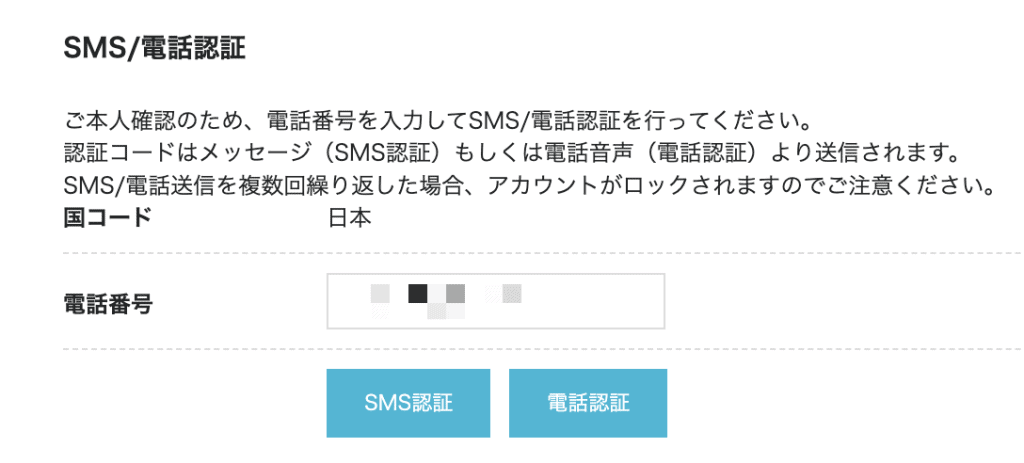
SMS認証の場合、送信されたコードを入力しましょう。
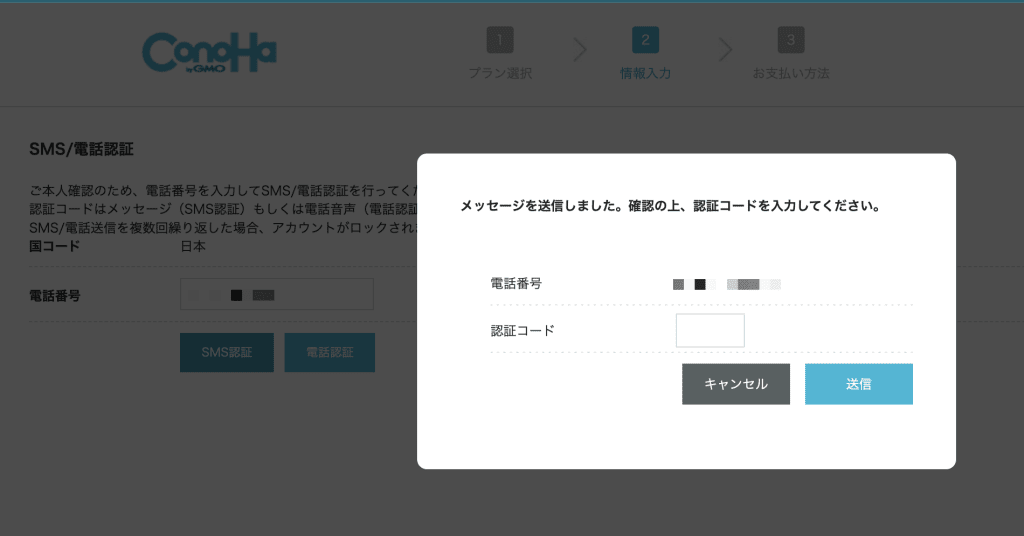
お支払い方法を登録する
お支払い方法をクレジットカード・ConoHaチャージのいずれかから選択します。

残金不足などでサーバーの稼働が停止する恐れのないクレジットカードが基本おすすめです。
学生でクレカを持っていない場合などは、コンビニ決済や銀行決済ができるConoHaチャージを利用しましょう。
支払い情報を入力したら「お申し込み」をクリックします。

そうするとサーバーの構築が自動的に始まるので少し待機します。
GAMEタブで左メニュー「サーバー」を押し、サーバーリスト内のステータスが「起動中」になっていれば構築完了です。
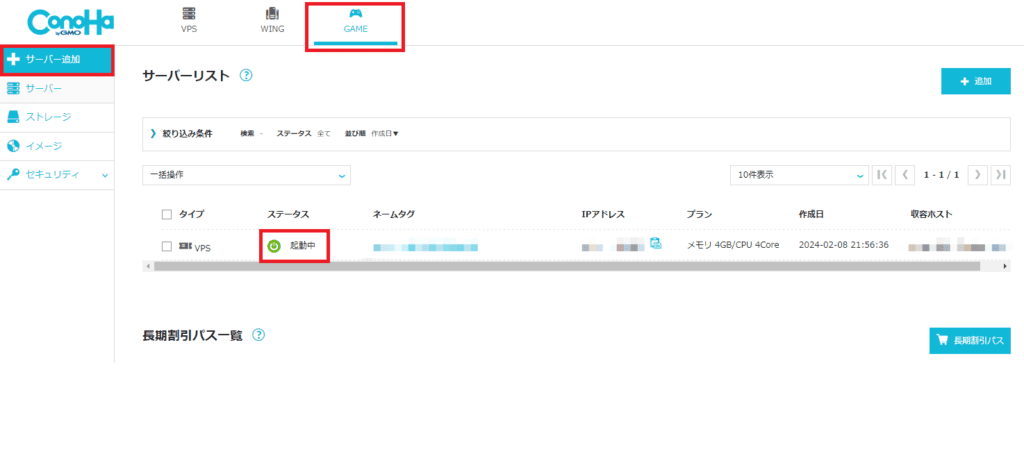
IPアドレスを確認する
サーバーリストのネームタグをクリックすると、ネットワーク情報が表示されます。
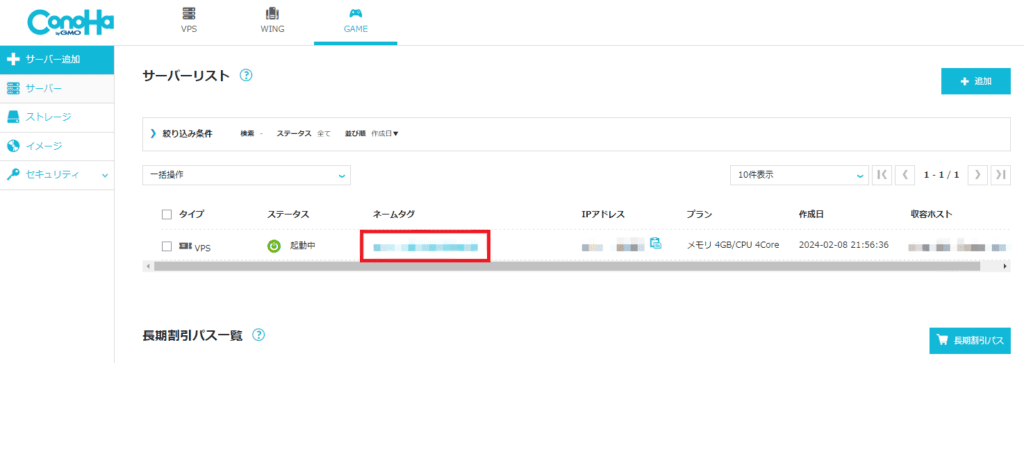
その画面にある「IPアドレス」を確認し、メモしておきましょう(サーバーに参加する際、必要になります)。

Satisfactoryサーバーに参加する
Satisfactoryを起動し、タイトル画面で「サーバー管理」をクリックします。

画面下の「サーバー追加」をクリックしてください。
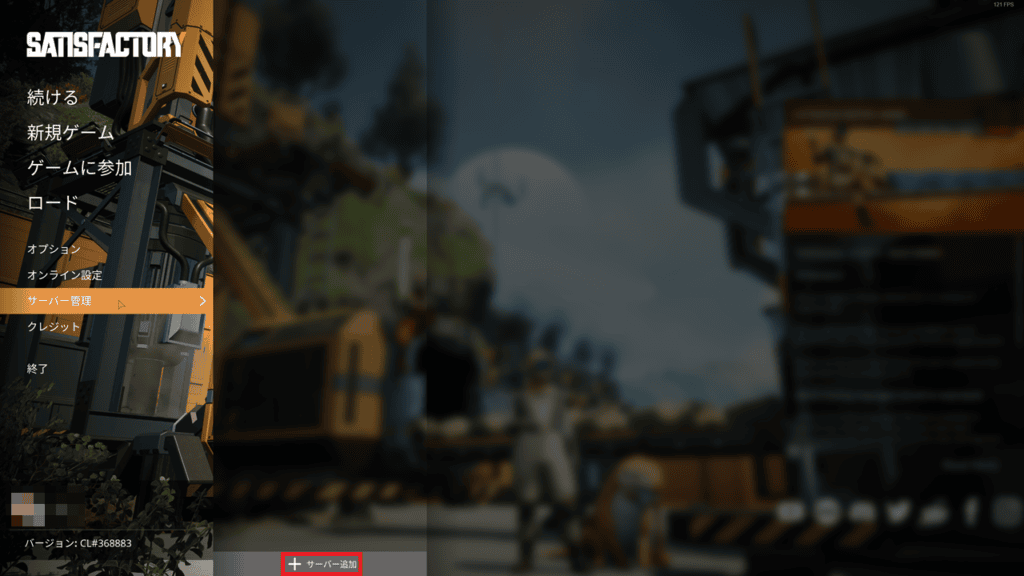
「IPアドレスを確認する」で確認したIPアドレスをアドレス欄に入力し、「確認」をクリックします。
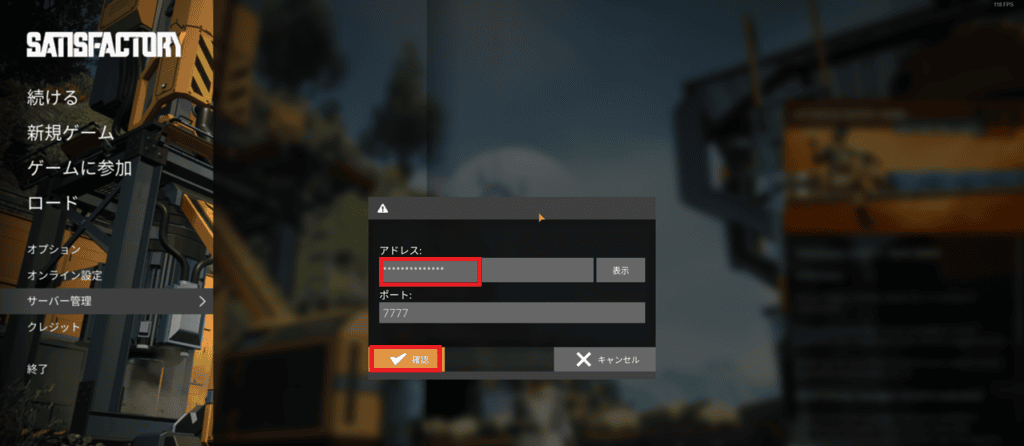
ポートは「7777」のままで大丈夫です!
サーバー証明書の警告画面が表示されるので「確認」をクリックしてください。
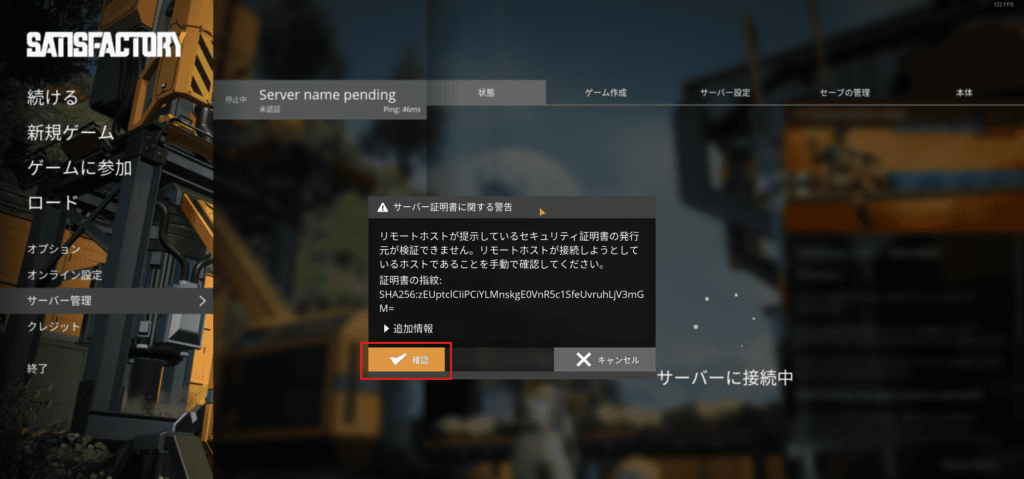
任意のサーバー名を入力し「確認」をクリックします。
サーバー名に決まりはないので、複数のサーバーを追加することも考慮し、わかりやすい名前にするのがおすすめです。
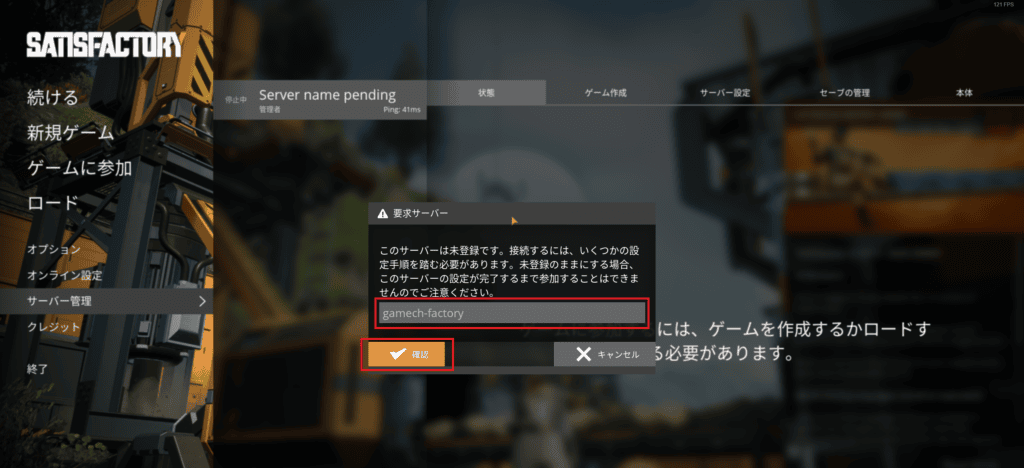
管理者用のパスワードを入力し「確認」をクリックしましょう(上下の欄に同じものを入力)。
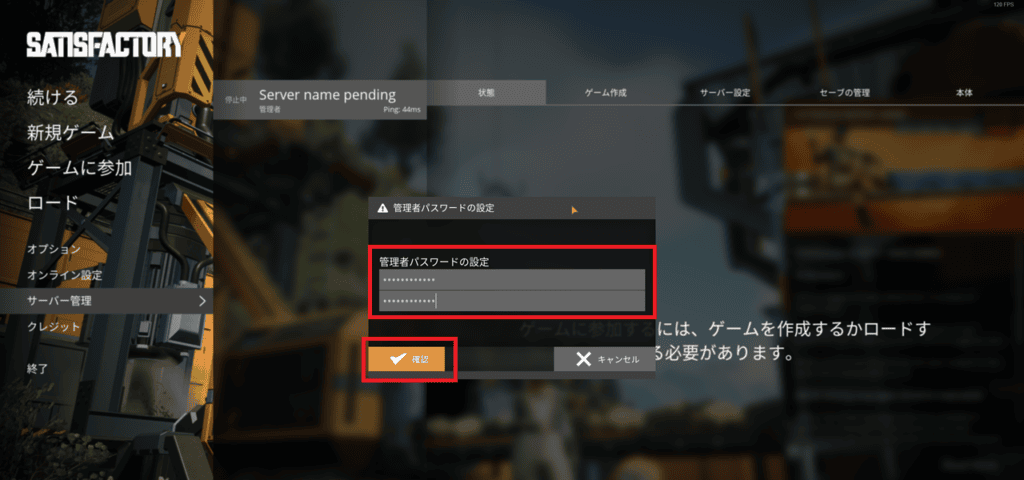
サーバーの初期設定が完了し、この状態でもプレイできますが、IPアドレスさえわかれば誰でもサーバーに参加できる点に注意してください。
参加するプレイヤーを知り合いに限定する場合、ゲスト参加用のパスワードを設定しておきましょう。
「サーバー設定」に移動し、「プレイヤーのパスワード保護」の「パスワード変更」をクリックしてください。
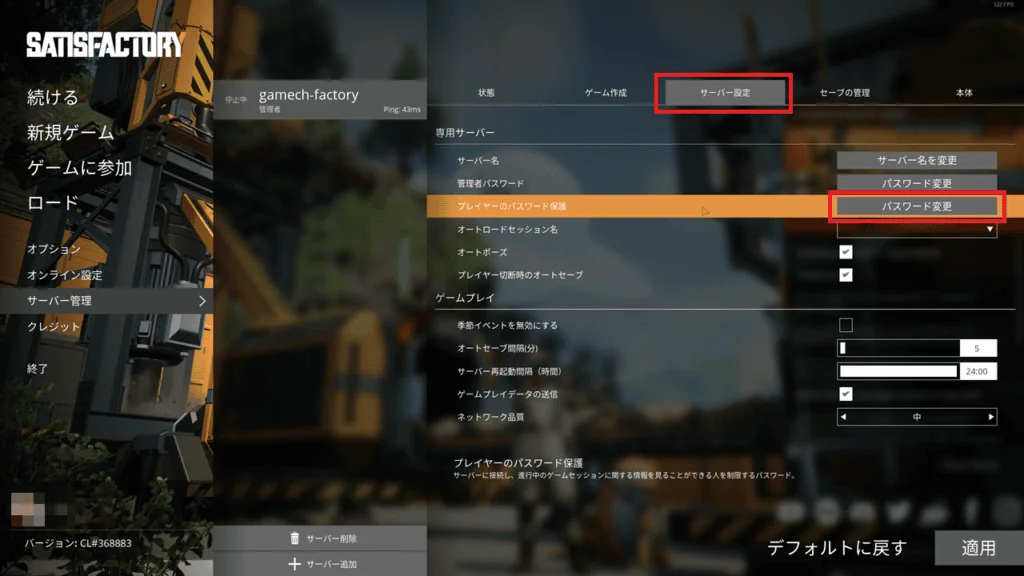
ゲスト参加用のパスワードを入力し「確認」をクリックしてください(上下の欄に同じものを入力)。
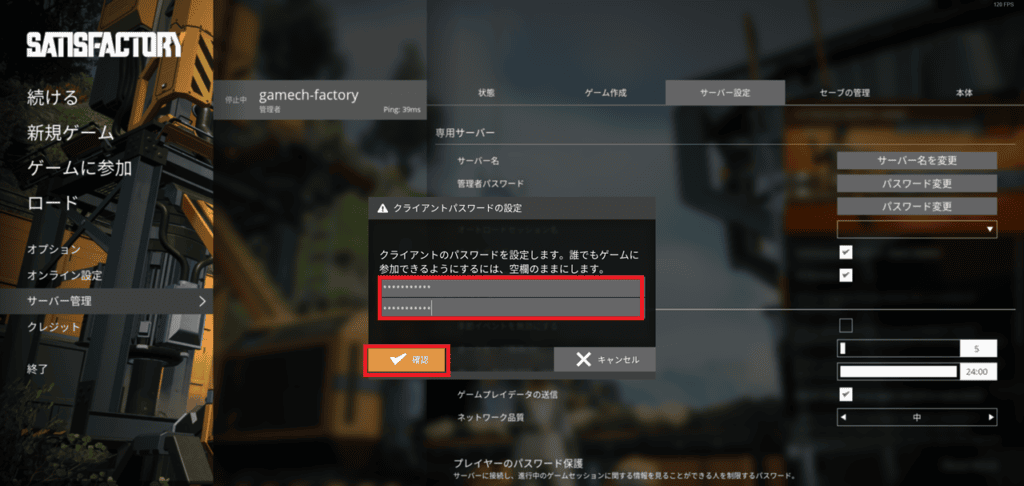
サーバー設定では、プレイヤーのパスワード保護以外に以下の項目を変更できます。
| 設定項目 | 初期設定 | 説明 |
|---|---|---|
| サーバー名 | サーバー追加時の設定値 | 任意のサーバー名に変更できる |
| 管理用パスワード | サーバー追加時の設定値 | 管理用パスワードを変更できる |
| プレイヤーのパスワード保護 | 未設定 | ゲスト参加用のパスワードを設定できる |
| オートポーズ | ON | 接続中のプレイヤーがサーバーにいない場合、ゲーム内時間を停止できる |
| プレイヤー切断時のオートセーブ | ON | プレイヤーが切断したときのオートセーブを設定できる |
| オートセーブ間隔(分) | 5分 | 1分刻みで変更できる 最小値:オフ(0分) 最大値:120分 |
| サーバー再起動間隔(時間) | 24:00 | 0:00~24:00の間で変更できる(30分間隔) |
プレイヤーのパスワード保護以外は、初期設定で問題ありませんが、プレイ中に気になった設定は変更してみるといいでしょう。
設定がひととおり終わったら「ゲーム作成」に移り、4つのスタート地点のなかから1つ選び、セッション名を入力して「ゲームスタート」をクリックします。
セッション名はフレンド招待時やゲームの検索で使用されるので、公開しても問題のない名前を設定しておきましょう。
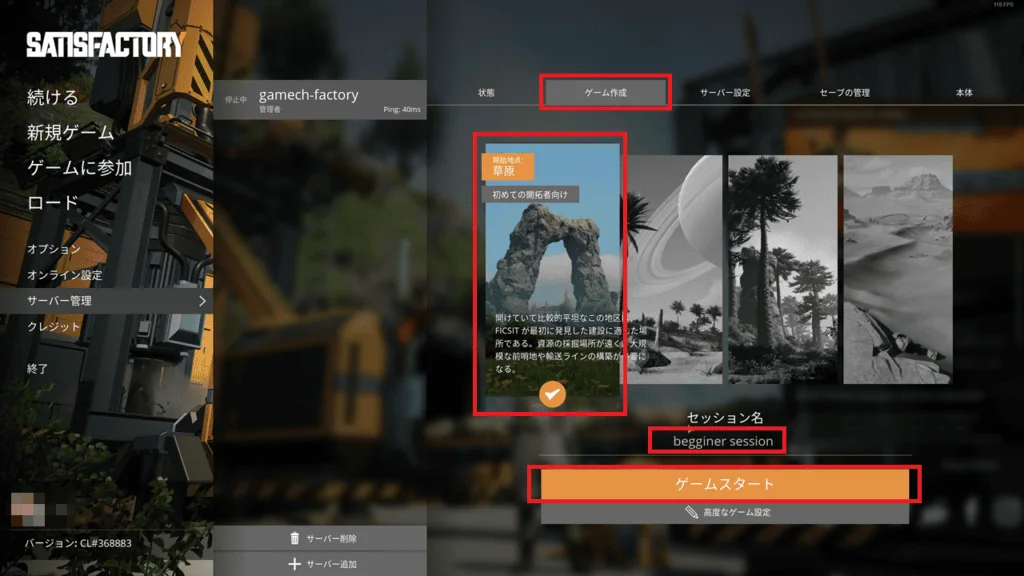
確認画面で「確認」をクリックすると「状態」タブに移動し、サーバー側でゲーム準備が始まります。
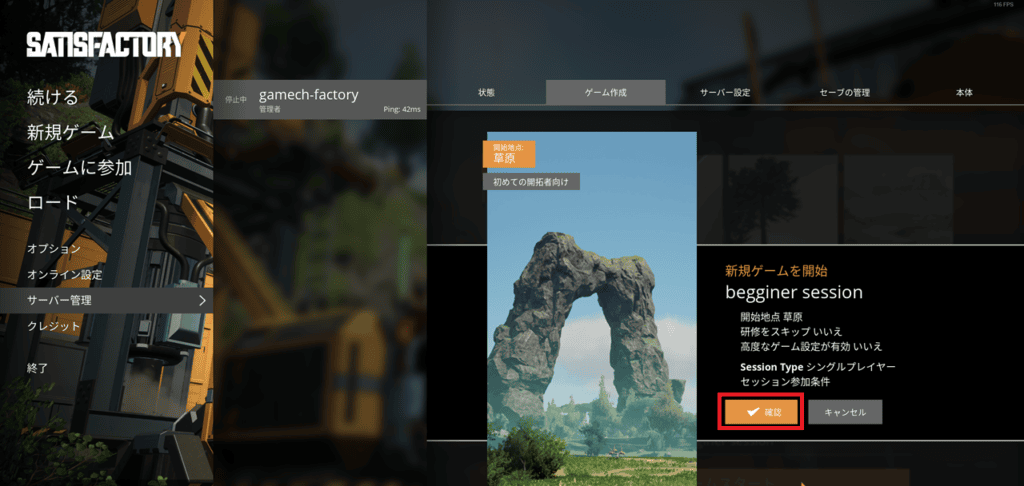
ゲームの準備が完了するまで3~5分ほどかかるので、しばらく待ってください。
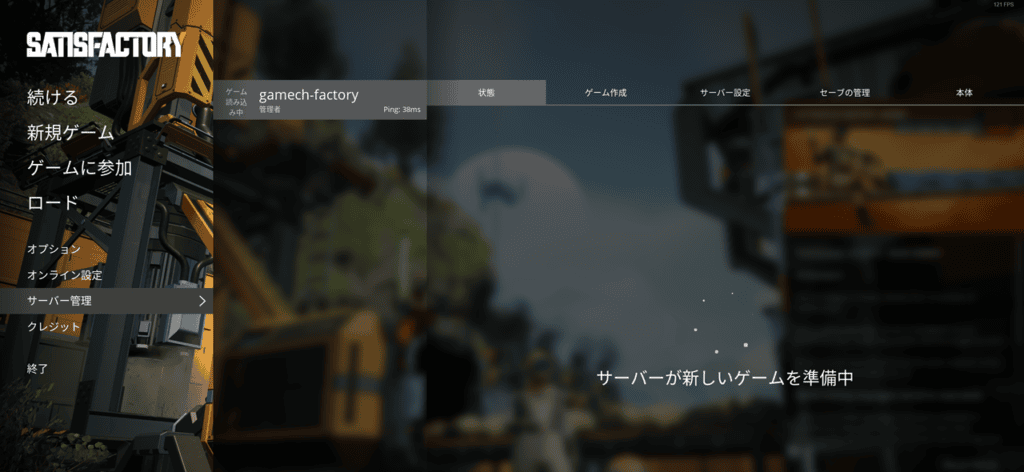
準備が完了したら、画面右下の「ゲームに参加」をクリックします。
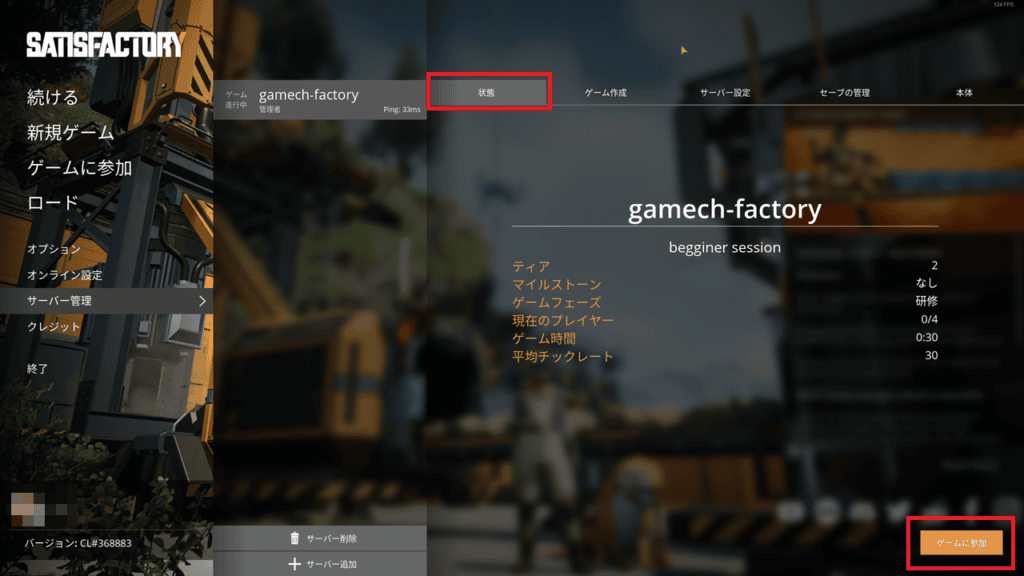
「おかえりなさい」のメッセージとともにゲーム画面が表示されれば、Satisfactoryサーバーへの参加が成功し、マルチプレイ環境でのプレイを楽しめます。

フレンドと遊ぶ場合は「サーバーのIPアドレス」と「ゲスト参加用パスワード」を伝え、同じ手順で参加してもらってください。
| 参加に必要なもの | 内容 |
|---|---|
| サーバーのIPアドレス | 「IPアドレスを確認する」で確認したIPアドレス |
| ゲスト参加用パスワード | プレイヤーのパスワード保護で設定したパスワード |
Satisfactoryサーバーの設定の注意点
Satisfactoryサーバーの設定の注意点を解説します。
管理用とゲスト参加用のパスワード
Satisfactoryのパスワードは、最低文字数や含める文字の種類にルールがないので、第三者に簡単に推測されるパスワードでも登録可能な点に注意が必要です。
そのため、管理用とゲスト参加用のパスワードは、第三者に推測されにくい文字列を設定しましょう。
英字・数字・記号をそれぞれ最低1文字ふくめ、12文字以上のパスワードを設定するのがおすすめです。
12文字以上なら、解読するのに千年以上かかるといわれてます!
最大プレイ人数の設定値
通常最大プレイ人数は4人で、設定ファイル(Game.ini)に以下の設定を追加すると最大人数を増やせるというのが公式の見解でした。
[/Script/Engine.GameSession]
MaxPlayers=16しかし、2024年9月のバージョンアップで、インストールファイルの構成に変更があり、対象の設定ファイルがなくなりました。
同じような設定ファイルに最大人数の設定を追加しても、期待通りに動作しないことが海外ユーザーのあいだで話題になっています。
こちらでも実際に試してみましたが、最大人数は4人のままでした…
最大人数の設定はゲームの通常機能ではなく、裏技的手法として公開されていたので、バージョンアップにより利用できなくしたか、別の方法に変わったのかもしれません。
最新バージョンでの設定は、製造元からのアナウンスがあるまで待ったほうがいいでしょう。
サーバーのバージョンアップ方法
ConoHa for GAMEでは、データが壊れてしまうリスクを考慮し、サーバーの自動バージョンアップはOFFに設定されています。
自動バージョンアップをONに設定するには黒い画面での操作が必要で、以下の手順で行います。
サーバーメニューのコンソールをクリックします。
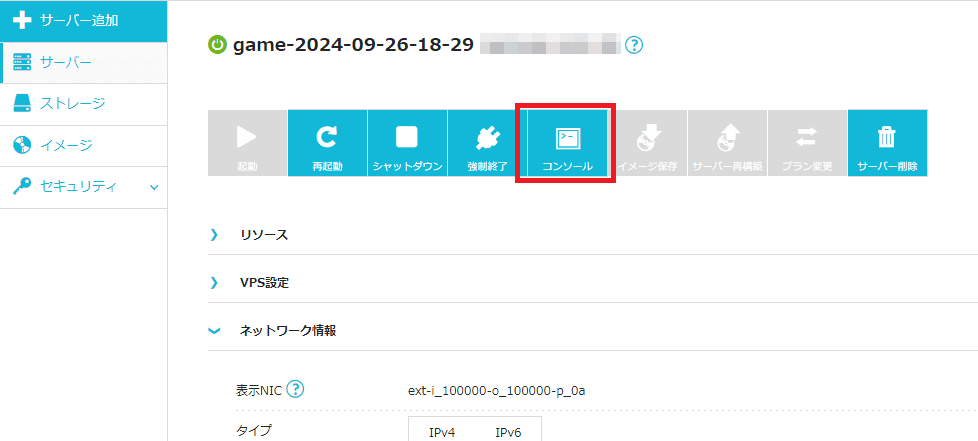
ユーザー(login)は「root」、パスワードはサーバー契約時に設定したrootパスワードを入力し、エンターキーを押してください。
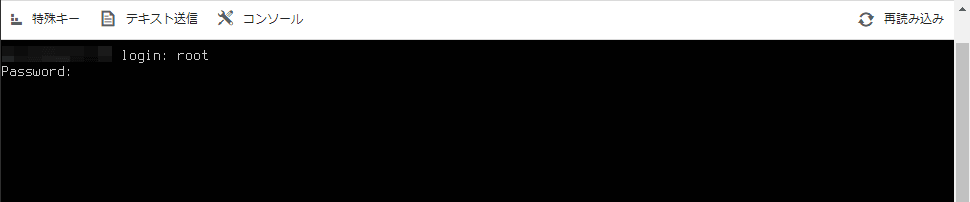
以下のコマンドをそのままコピーして実行します。
systemctl stop satisfactory-server.serviceただし、通常のコピー&ペーストのショートカットは利用できないので「テキスト送信」を利用します。
「テキスト送信」をクリックして表示されるエリアに、コピーしたものを貼り付けて「送信」をクリックすると、黒い画面のカーソル位置に入力可能です。
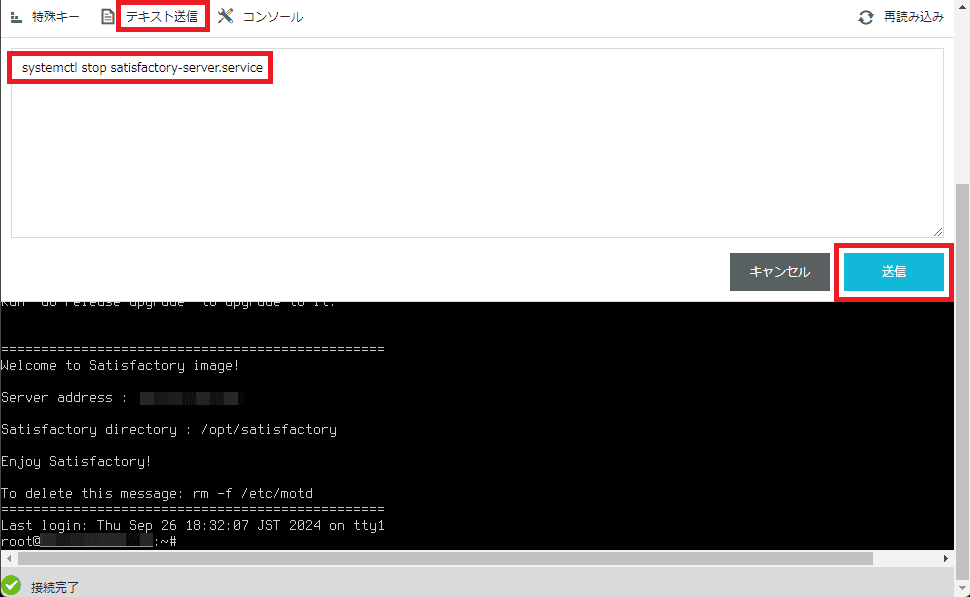
また「テキスト送信」は黒い画面に入力するだけの機能なので、エンターキーで必ず実行してください。
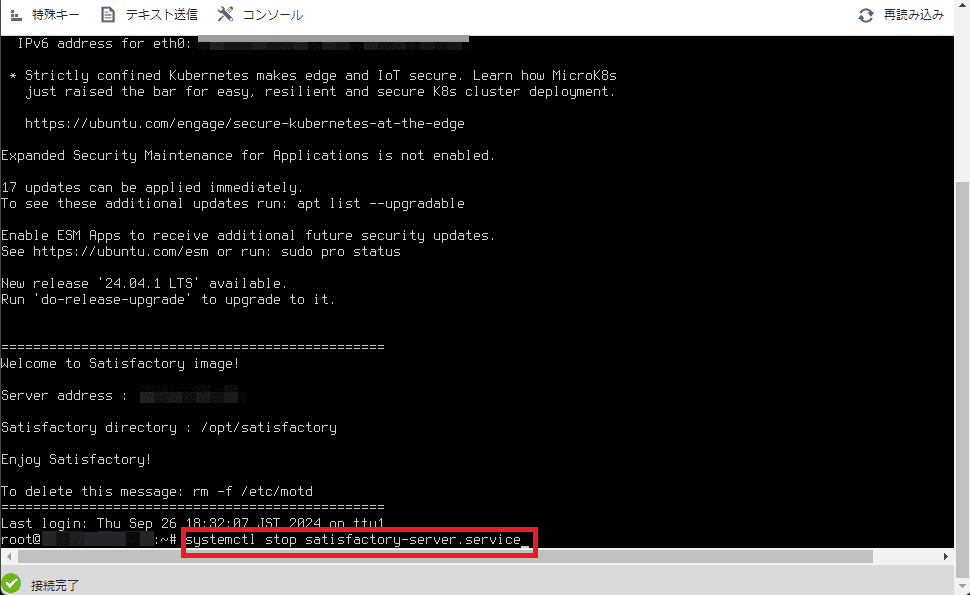
以降のコマンドの実行も、同様の手順で行いましょう。
以下のコマンドを実行し、自動バージョンアップ機能を有効にします。
sed "s/^# ExecStartPre/ExecStartPre/" -i /etc/systemd/system/satisfactory-server.service自動バージョンアップの有効化を設定に反映するため、以下のコマンドを実行します。
systemctl daemon-reload以下のコマンドを実行すると、自動バージョンアップがONの状態でサーバーが再起動します。
systemctl start satisfactory-server.service自動バージョンアップの設定手順は以上です。
詳細な手順は、ConoHa for GAMEの利用ガイドにも書かれているので、あわせて確認してみてください。
Satisfactoryのサーバーに関するよくある質問
Satisfactoryのサーバーに関するよくある質問に回答します。
- Satisfactoryのサーバーに必要なスペックは?
- Satisfactoryサーバーは無料で立てられる?
- Satisfactoryは何人までプレイできる?
- Satisfactoryのサーバーに入れない
Satisfactoryのサーバーに必要なスペックは?
サーバーに最低限必要なスペックは以下のとおりです。
| メモリ | 8GB |
| CPU | i5-3570 3.4GHz 4Core |
| グラフィック | NVIDIA GTX 1650/GTX 1050-ti AMD RX 470/RX 570 または同等のパフォーマンスとVRAM |
| SSD | 20GBの空き容量 |
推奨スペックの詳細は公開されていませんが、4人以上で快適にプレイするには16GBのメモリが必要とされています。
ConoHa for GAMEでサーバーを立てる場合は、以下を目安にしてください。
| 推奨プレイヤー数 | 3人以下 | 4人以上 |
|---|---|---|
| メモリ | 8GB | 16GB |
| CPU | 6Core | 8Core |
| SSD | 100GB | 100GB |
快適さを求めるなら16GBのプランがおすすめ!
Satisfactoryサーバーは無料で立てられる?
Satisfactoryサーバーを無料で立てられるサービスはありません。
Satisfactory専用のサーバーを立てるなら、ConoHa for GAMEなどのレンタルサーバーを利用するのがおすすめです。
高スペックのサーバーを格安で借りられるうえ、メンテナンスやセキュリティ対策をあまり意識する必要がないので、自分のPCにサーバーを立てるより気楽に運用できます。
Satisfactoryは何人までプレイできる?
Satisfactoryは、最大4人プレイが公式設定となっています。
以前のバージョンでは、設定ファイルを修正すると4人以上のプレイも可能でしたが、現在のバージョンでは最大人数を設定する方法が不明確です。
最大人数の変更方法は、公式からアナウンスがあるまで待つのが無難です。
Satisfactoryのサーバーに入れない
Satisfactoryサーバーに入れない場合、以下を見直してください。
- サーバーのIPアドレス
- ポート番号(7777)
- ゲスト参加用のパスワード(利用者が限定されている場合)
これらが正しいのに接続できないときは、サーバー自体がなんらかの理由で落ちている可能性が高いので、サーバー管理者に確認してみましょう。
Satisfactoryサーバーの立て方まとめ
本記事ではSatisfactoryのサーバーに注目し
について徹底解説しました。
Satisfactoryで快適にマルチプレイするなら、ConoHa for GAMEを利用するのがおすすめです。
特別な知識不要でサーバーを構築でき、料金も良心的なので気軽に利用できます。
本記事をぜひ参考にし、Satisfactoryのサーバーで気の合う友人との協力プレイを楽しんでみてください。






